Topp 13 tips og triks for Samsung Galaxy S8/S8+
Miscellanea / / February 15, 2022
Samsungs flaggskip – Galaxy S8 og S8+ – ble lansert i India for et par dager siden. Går forbi dens førsteklasses utseende og kule funksjoner, kaller det imponerende ville vært en underdrivelse. Kjører på Android Nougat og kombinert med Samsungs egen TouchWhiz, er det ingen tvil om at Galaxy S8 slår seg sammen med funksjoner.

I dag i denne artikkelen hjelper vi deg med å oppdage 13 kule Samsung Galaxy S8 tips og triks som vil hjelpe deg å ta S8-opplevelsen enda lenger.
Les også:3 måter å maksimere Samsung Galaxy S8s batterilevetid1. Tilpass Nav Bar
Med S8 og S8+ oppgraderte Samsung varemerkepastillnøkkelen til skjermknapper. Som standard er tilbake-knappen til høyre og de siste er mot venstre. Gode nyheter er at hvis du ikke er komfortabel med dette oppsettet, kan du enkelt bytte knappene.
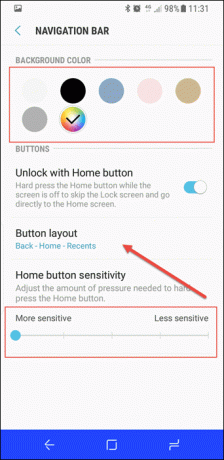

Dessuten kan du til og med legge til en fargetone i navigasjonslinjen også. Gå over til Skjerminnstillinger > Navigasjonslinje og velg fra bakgrunnsfargen etter eget ønske. Når det er sagt, den flotte blåen er ikke dårlig. I tillegg kan du justere følsomheten til stangen etter eget ønske
Den helt nye Samsung Galaxy S8 har en høy oppløsning på 2220 x 1080, men det setter ikke hver enkelt av pikslene til handling. For å få mest mulig ut av det, kan du stille inn skjermoppløsningen til all sin prakt på 2960 x 1440.
2. Tilpass Edge Feeds og apper
Sikkert, kantene på Galaxy S8 er glatte og kommer til nytte for å vise det siste værmeldinger, nyheter og meldingsvarsler. Hva gjør det enda bedre at kantene er svært tilpassbar.
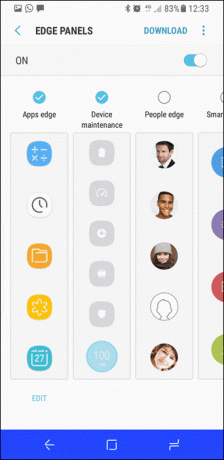
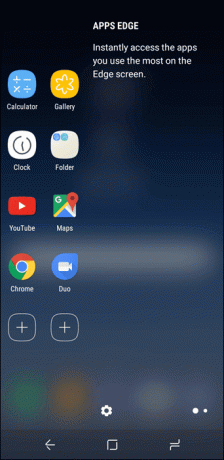
Alt du trenger å gjøre er å laste ned nye kant-apper og bytte dem på plassene til de som allerede er der. Gå over til Edge-skjerminnstillinger > Edge-paneler og velg fra alternativene der – apper, kontakter, smartvalg, oppgaver, påminnelser osv.
3. Øk nedlastingene dine
Galaxy S8 har også den Last ned Booster hvilken øker nedlastingshastigheten for store filer over 30 MB. Denne teknologien, som debuterte i Galaxy Alpha, bruker både Wi-Fi og mobildata samtidig for å fremskynde prosessen.
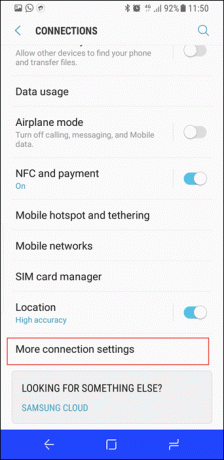
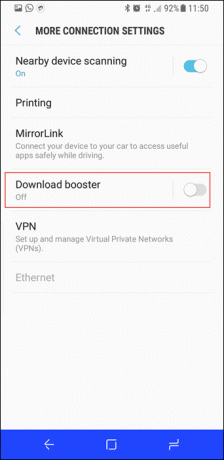
Denne innstillingen kan nås ved å gå over til Tilkoblinger > Flere tilkoblingsinnstillinger og slå nedlastingsforsterkerbryteren til På.
Folk med tak på mobildataene sine, hold øye med mobildataforbruket.
4. Fingeravtrykksbevegelser
Hvis du har blitt irritert over fingeravtrykksensoren plassert på baksiden, her er noen gode nyheter. Vel, den låser ikke bare opp telefonen for deg, den fungerer også som en pen dør til varslingsskuffen. Alt du trenger å gjøre er å sveipe ned på den, og varslingsskjermen vil være tilgjengelig med en gang.
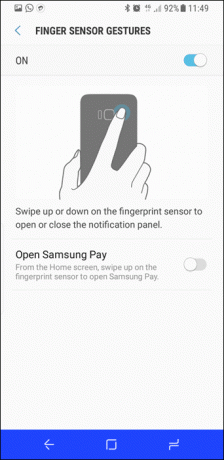
5. Gi selfies en vri
Ser etter Snapchat-lignende filtre på telefonen din. Vel, Galaxy S8 har svaret. S8 pakker inn vanvittig morsomme filtre til kameraet. Du har muligheten til å velge mellom totalt 31 tegneseriefiltre.
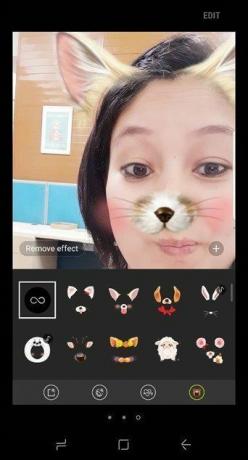
Denne funksjonen kan nås ved å trykke på bjørneikonet til høyre. Spør du meg, er kaninen min personlige favoritt.
6. Legg ut alt
Denne funksjonen er for iOS-konverterer der ute, som er vant til appene på startskjermen. De fleste av Android-telefonene kommer fullpakket med en app skuff som inkluderer tonnevis av apper, med et minimum av apper på startskjermen.
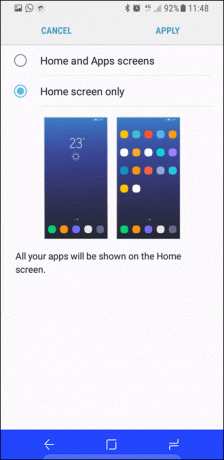
Vel, hvis det ikke passer deg, kan du replikere iOS-utseendet ved å gå over til startskjerminnstillinger > startskjermoppsett og velge alternativet for kun startskjerm.
7. Administrer apper enkelt
For en langsiktig Android-bruker, for å fjerne en app ville man normalt trykke lenge på appen og dra den mot avinstalleringsetiketten øverst.
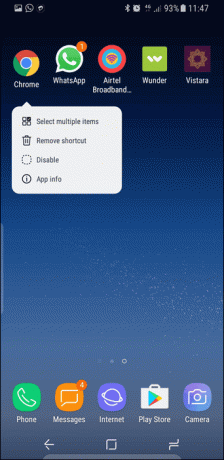
Galaxy S8 har gjort unna dra og slipp-funksjonen. På stedet har du en mye kjekk funksjon der du bare trenger å trykke lenge på en app og en meny vil dukke opp med alle nødvendige alternativer.
8. Dokk skjermen
Android Nougat introduserte delt vindu-systemet og S8 ser ut til å ha tatt det litt lenger. Nå kan du forankre en bestemt del av et vindu øverst på skjermen, mens du fortsetter å jobbe på den nedre halvdelen av skjermen.
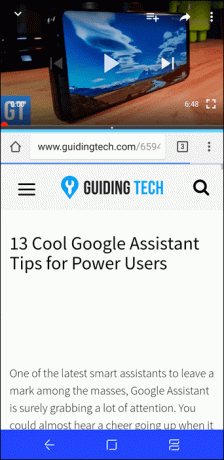
Denne smarte funksjonen viser seg å være super nyttig mens du ser på en video eller en direktesending. Alt du trenger å gjøre er å trykke lenge på den siste tasten, trykke på dokkeskjermikonet og velge porsjonene. Ta-Da, du har en kjekk skjerm forankret på toppen.
Sjekk ut de 15 av kuleste Android Nougat-funksjoner9. Enhåndsmodus
Enig at uendelig skjerm på Samsung Galaxy S8 er for utrolig med sin lyse og imponerende skjerm og jevnhet. Men da, ikke hver gang du har begge hendene fri til å gå over det.
Heldigvis leveres den med enhåndsmodus som krymper skjermen mot de nedre delene av skjermen, og dermed gir deg friheten til å bruke den med én hånd. Pluss, også et plusspoeng for folk med små hender.
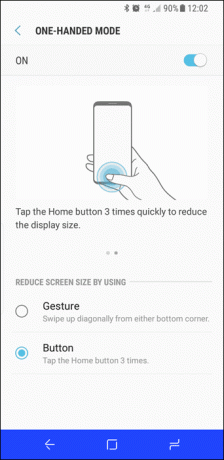

For å aktivere dette, alt du trenger å gjøre er å gå over til de avanserte funksjonene og aktivere alternativet. Nå som den er satt, trykk tre ganger på hjem-knappen eller sveip diagonalt opp fra det nederste hjørnet. Der har du det.
10. Forbedre spillmodusen
Game Launcher-appen kommer tilbake i Galaxy S8 og S8+. Denne tidligere omtalt i Galaxy S7 og S7 Edge, er rettet mot å forbedre spillopplevelsen.
Den grupperer alle spillappene og legger til en dash av funky funksjoner som å ta opp en spilløkt eller gå over til en ikke forstyrr-modus.
Det beste med dette er at alle disse funksjonene kan nås ved å trykke på den flytende boblen.
Dessuten, når du driver med seriøs spilling, kan du få telefonen til å viderekoble mer prosessorkraft til spillet gjennom ytelsesmodusen.
11. Auto-align ikoner
Med S8 kan du få det beste fra begge verdener av Android og iOS, når det kommer til justeringsikonene på startskjermen.

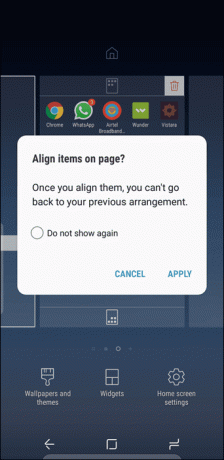
Så hvis du vil gå Android-veien, fortsett og plasser ikonene hvor som helst på skjermen. Men hvis du vil gå iOS-veien for å automatisk justere ikonene, er alt du trenger å gjøre å trykke lenge på startskjermen og trykke på autojusteringsikonet. Enkel.
12. Sett opp den sikre mappen
Du vet kanskje allerede at Samsung Galaxy S8 leveres med Knox-sikkerhetsskjoldet. Sammen med de andre sikkerhetsaspektene som irisskanner og ansiktsgjenkjenning, har S8 også Sikker mappe. Denne er også tilgjengelig i de avanserte funksjonene, og lar deg lage et sikret hvelv i telefonen.
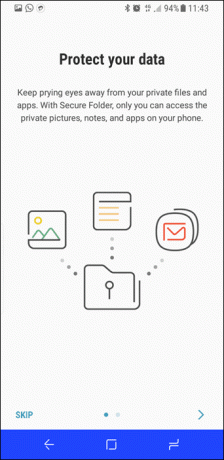
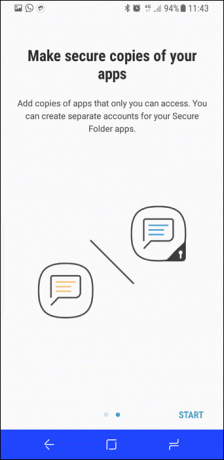
Bevæpnet med alternativer for å låse den med en PIN-kode eller et passord, lar denne mappen deg ha parallelle apper som Galleri, e-postkonto eller en notatapp. For eksempel vil et bilde som er "låst" bare være tilgjengelig i galleriet til hvelvet.
Sjekk ut hvor raskt a mønsterlås kan deaktiveres på en Android13. Dobbel lyd
Den doble lydmodusen til Samsung Galaxy S8 lar deg sende den samme lyden til to trådløse enheter samtidig. Gjort mulig av Bluetooth 5.0 (som er en en helt annen historie), nå kan du til og med gå rundt i huset og bakgården uten at forbindelsen bryter mellom.
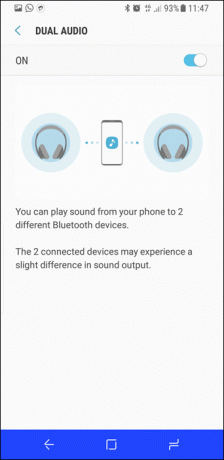
Bonus: Handle med Bixby
Samsungs egen smarte assistent gjør også en debut med denne utrolige telefonen. Skjønt ennå å ha talekommandoer, Bixby kan enkelt utføre små oppgaver. Og blant dem er Bixby-kameraet. Pek på objektet du er interessert i, og Bixby vil hente ut informasjon om det fra Amazon, Pinterest og mye mer.
Det er ikke alltid riktig, men forhåpentligvis, med tiden, vil det komme dit.
Og sammen med debuten til Galaxy S8, markerer også en annen liten funksjon sin debut – nye emojier fra Emoji 4.0. Emoji 4.0 er den nyeste samlingen av ikoner, og du kan legge hendene på små brokkolier, søte sjiraffer, etc.
Er den på din ønskeliste ennå?
Som konklusjon er Samsung Galaxy S8 helt fantastisk som du kan forestille deg. Sammen med den helt nye Bluetooth 5.0, uendelig skjerm og tipsene og triksene ovenfor, er det akkurat den telefonen man ønsket seg. Så, er den på ønskelisten din ennå?
Les også: Samsung S8 vil ikke offisielt støtte remapping av Bixby-knapp



